- Tác giả Jason Gerald [email protected].
- Public 2024-01-19 22:14.
- Sửa đổi lần cuối 2025-01-23 12:52.
WikiHow này hướng dẫn bạn cách xem phiên bản Star Wars hoàn chỉnh bằng cách sử dụng các ký tự ASCII (bởi những người dùng máy tính dường như có quá nhiều thời gian rảnh) thông qua cửa sổ Command Prompt trên Windows hoặc Terminal trên máy Mac.
Bươc chân
Phương pháp 1/2: Dành cho Windows
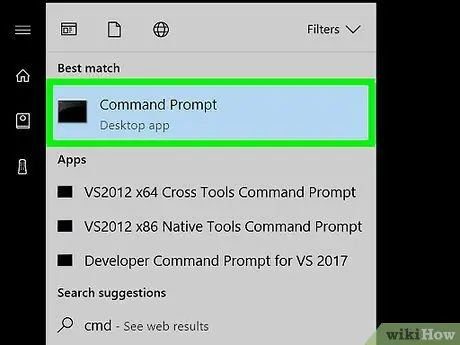
Bước 1. Mở chương trình Command Prompt
Bạn có thể mở Command Prompt bằng cách nhấn Win + R và nhập cmd. Người dùng Windows 8 hoặc 10 cũng có thể sử dụng tổ hợp phím Win + X và chọn Command Prompt từ menu xuất hiện.
Để xem phiên bản ASCII của Star Wars, máy tính của bạn phải được kết nối với Internet
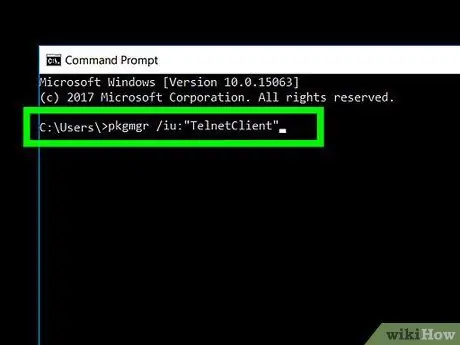
Bước 2. Cài đặt Telnet
Hầu hết các phiên bản Windows gần đây không còn bao gồm Telnet, ứng dụng khách được yêu cầu kết nối với các tệp phim Chiến tranh giữa các vì sao ASCII. Phiên bản Windows này bao gồm Windows Vista, 7 và 8. Bạn có thể sử dụng Command Prompt để thiết lập Telnet miễn là bạn đăng nhập vào máy tính của mình bằng tài khoản quản trị viên.
- Nhập pkgmgr / iu: "TelnetClient" và nhấn Enter.
- Trên Windows 10, truy cập “ Bảng điều khiển ", nhấp chuột " Các chương trình và chọn " Bật hoặc tắt các tính năng của Windows " Sau đó, đánh dấu tùy chọn " Khách hàng Telnet ", nhấp chuột " VÂNG ”, Và đợi quá trình cài đặt hoàn tất.
- Nếu được nhắc, hãy nhập mật khẩu quản trị viên hoặc xác nhận lựa chọn của bạn để tiếp tục quá trình nếu bạn đã có quyền truy cập tài khoản quản trị viên.
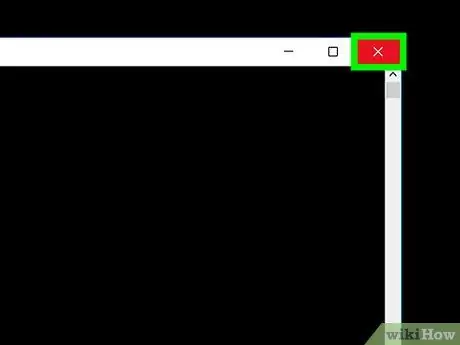
Bước 3. Đóng cửa sổ Command Prompt
Để đóng nó, hãy nhập exit hoặc nhấp vào nút đóng (“ NS ”) Ở góc cửa sổ chương trình.
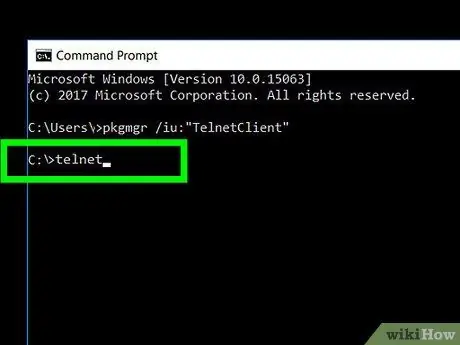
Bước 4. Nhập telnet và nhấn phím Enter
Sau đó, giao diện Telnet sẽ được hiển thị.
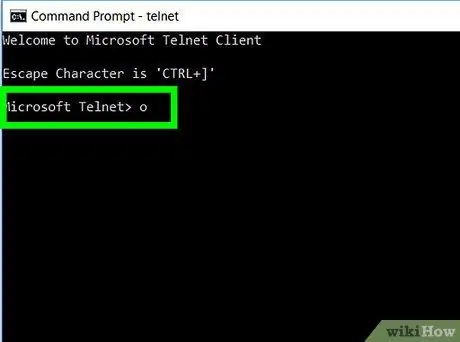
Bước 5. Gõ o và nhấn phím Enter
Lệnh này dùng để mở kết nối Telnet. Dòng lệnh trong chương trình sẽ chuyển thành (to).
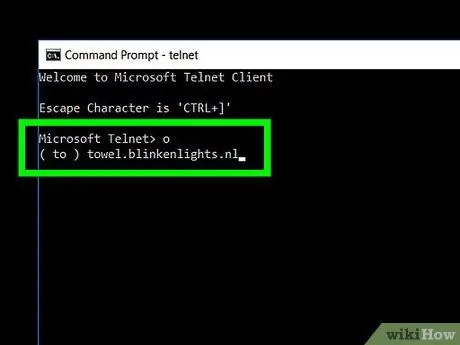
Bước 6. Gõ vào wipe.blinkenlights.nl và nhấn phím Enter
Sau đó, máy tính sẽ được kết nối với máy chủ và phim sẽ bắt đầu sau khi tiêu đề ban đầu được hiển thị.
Phương pháp 2/2: Dành cho Mac
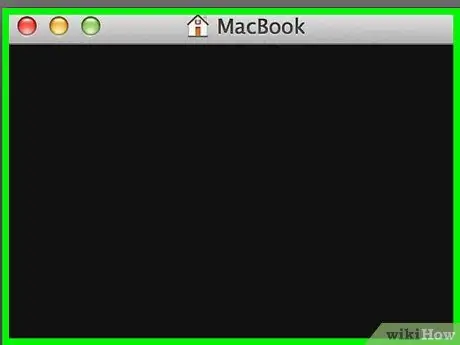
Bước 1. Mở chương trình Terminal
Để mở nó, hãy nhấp vào biểu tượng kính lúp ở góc trên bên phải của màn hình, nhập vào thiết bị đầu cuối và nhấp vào tùy chọn “ Phần cuối ”Khi hiển thị trong kết quả tìm kiếm.
Terminal là chương trình Mac OS mặc định tương đương với chương trình Command Prompt
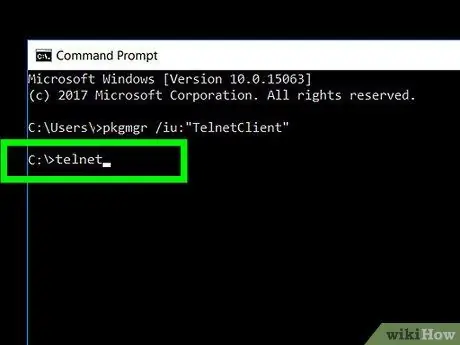
Bước 2. Nhập telnet và nhấn phím Return
Sau đó, giao diện Telnet sẽ được hiển thị. Bạn sẽ cần giao diện này để kết nối với máy chủ cung cấp các tệp phim Chiến tranh giữa các vì sao ASCII.
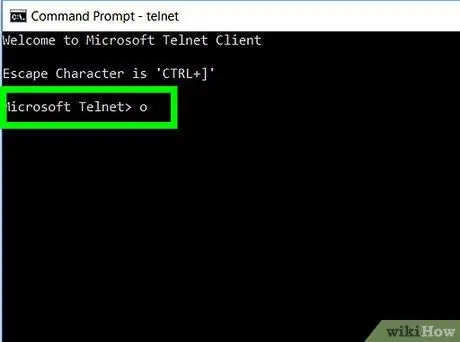
Bước 3. Gõ o và nhấn phím Return
Lệnh này dùng để mở kết nối Telnet. Sau đó, dòng lệnh sẽ chuyển thành (to).
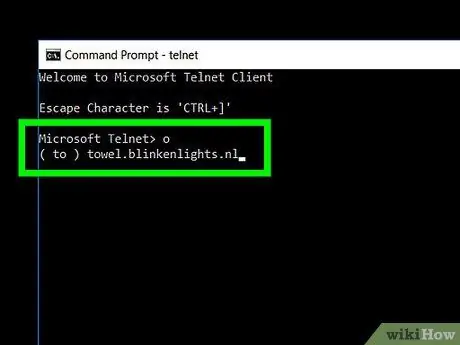
Bước 4. Gõ vào wipe.blinkenlights.nl và nhấn phím Quay lại
Máy tính sẽ được kết nối với máy chủ và phim sẽ bắt đầu sau khi tiêu đề ban đầu được hiển thị.






